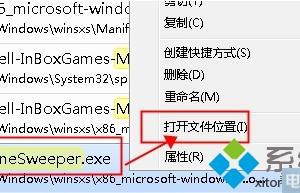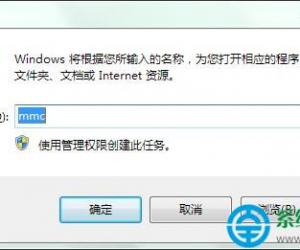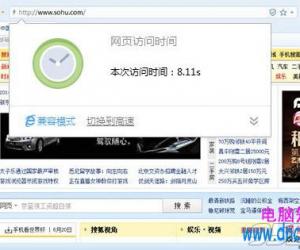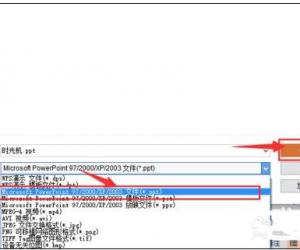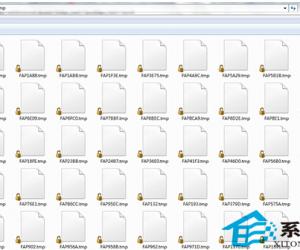win10怎么删除本地账户密码头像 win10本地账户删除图文教程
发布时间:2017-06-13 16:40:49作者:知识屋
win10怎么删除本地账户密码头像 win10本地账户删除图文教程 安装win10后会默认用微软注册账号作为登录账号,登陆需要输入复杂的密码,下文小乐哥给大家介绍win10本地账户删除图文教程,教大家如何跟以前的win7一样,可以不设置密码登录。
在桌面上点击控制面板,进入控制面板后再点更改用户类型。
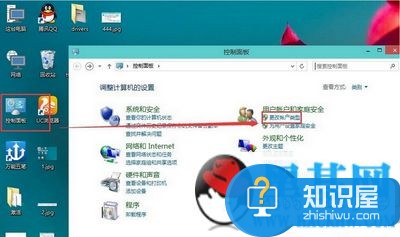
在这里选择要删除的账户
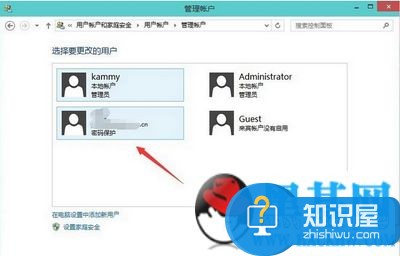
然后再点击删除账户
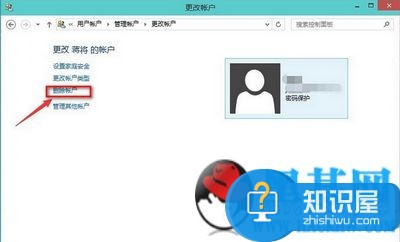
是否保存这个账户在本机上的相关资料,删除还是保存看自己的实际情况而定。小编觉得没什么用所以直接删除文件。
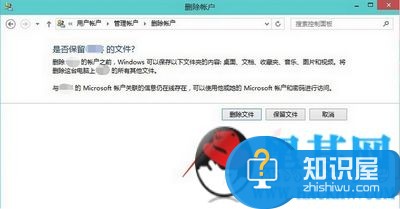
确认删除这个账户。如果用户的配置文件比较多则点删除后需要等持的时候比较长。
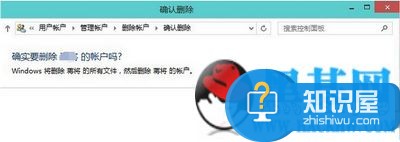
删除成功。在账户列表里没有刚刚那个网络用户了,本地账户也是这样删除的步骤差不多。
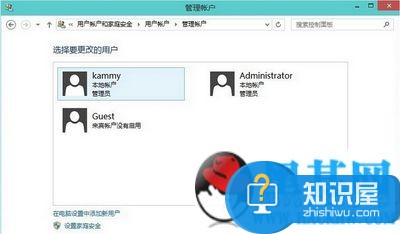
(免责声明:文章内容如涉及作品内容、版权和其它问题,请及时与我们联系,我们将在第一时间删除内容,文章内容仅供参考)
知识阅读
软件推荐
更多 >-
1
 一寸照片的尺寸是多少像素?一寸照片规格排版教程
一寸照片的尺寸是多少像素?一寸照片规格排版教程2016-05-30
-
2
新浪秒拍视频怎么下载?秒拍视频下载的方法教程
-
3
监控怎么安装?网络监控摄像头安装图文教程
-
4
电脑待机时间怎么设置 电脑没多久就进入待机状态
-
5
农行网银K宝密码忘了怎么办?农行网银K宝密码忘了的解决方法
-
6
手机淘宝怎么修改评价 手机淘宝修改评价方法
-
7
支付宝钱包、微信和手机QQ红包怎么用?为手机充话费、淘宝购物、买电影票
-
8
不认识的字怎么查,教你怎样查不认识的字
-
9
如何用QQ音乐下载歌到内存卡里面
-
10
2015年度哪款浏览器好用? 2015年上半年浏览器评测排行榜!